21Nov, 2023

Descubre el Webhook de Kizeo Forms
Categorías / Tutoriales Por Paulina Echavarria
En Kizeo Forms, un Webhook te permiten hacer integraciones en tiempo real con otros sistemas y servicios a través de API.
En lugar de sondear las API periódicamente en busca de actualizaciones, los Webhooks le brindan la posibilidad de recibir notificaciones instantáneas cada vez que ocurre un evento específico, incluida la información contenida en los datos.
Este enfoque mejora significativamente la eficiencia de la integración y la capacidad de respuesta, facilitando la automatización de procesos y la obtención de datos en tiempo real.
¿Qué recibimos con el Webhook?
1. El encabezado de datos de un webhook
{
«id»: «171216479»,
«eventType»: «finished»,
- id : Identificador único de los datos.
- eventType : Acción que desencadenó el envío del Webhook. Hay 5:
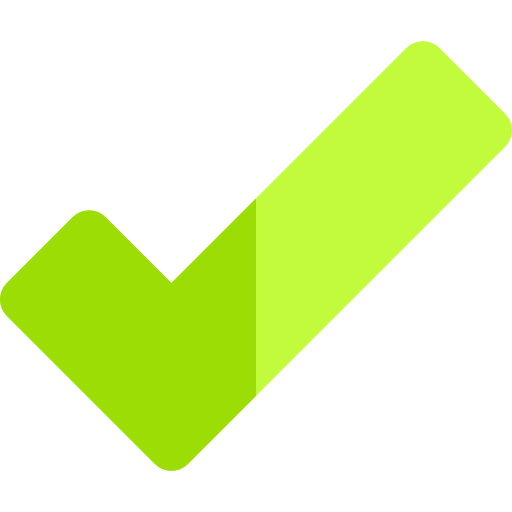 terminado: Guardando los datos.
terminado: Guardando los datos.
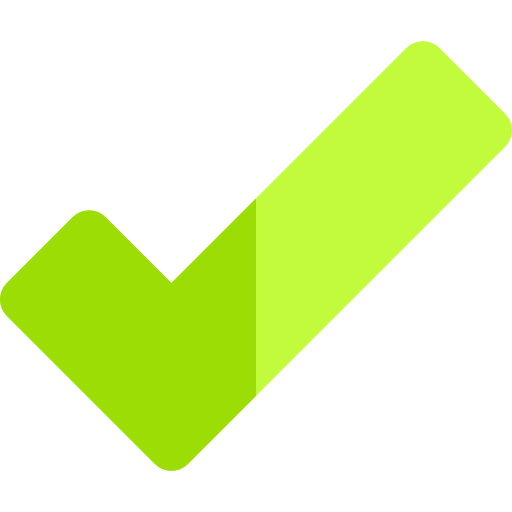 actualización: Modificación de los datos.
actualización: Modificación de los datos.
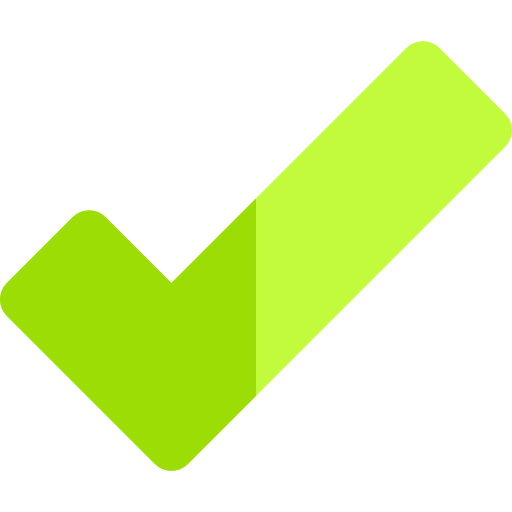 empujar: Transferencia de datos.
empujar: Transferencia de datos.
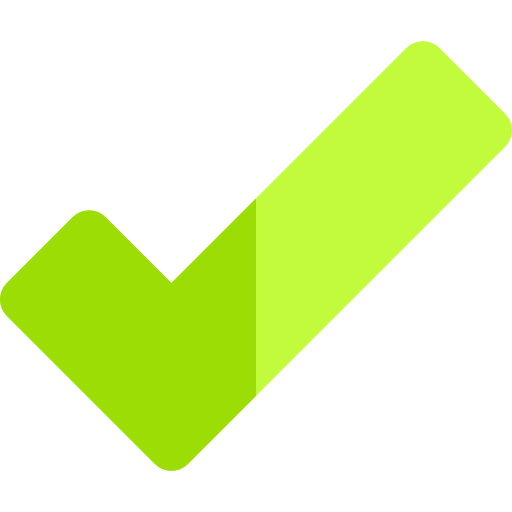 pull: Recuperación de datos en el móvil del destinatario.
pull: Recuperación de datos en el móvil del destinatario.
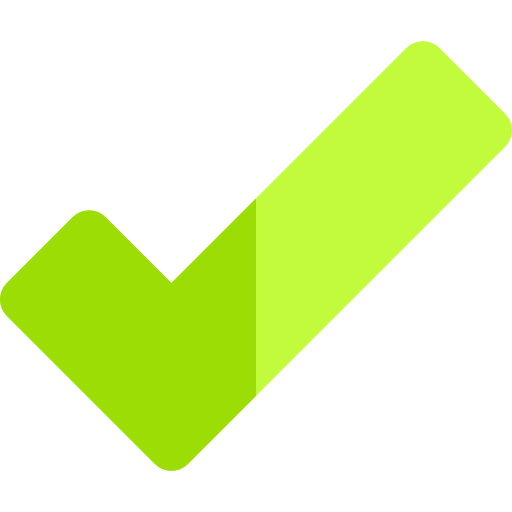 eliminar: eliminación de datos en la interfaz web.
eliminar: eliminación de datos en la interfaz web.
2. La Clave de datos
La clave de datos contiene información relativa a tu evento de datos. Se representa de la siguiente forma:
"data": {
"recipient_user_id": null,
"answer_time": "2023-09-18T17:17:39+02:00",
"update_answer_time": "2023-09-18T17:17:39+02:00",
"id_tel": "0e7cf0a8-46bc-4246-a7ec-bbfd552cfa91",
"media": [
"c55318f923838pu319057_20230918171436_7a49b140.jpg",
"c55318f923838pu319057_20230918171617_5f3a8c56-85ff.jpg",
"c55318f923838su319057_20230918171701_b8518e6a.png"
],
"form_id": "923838",
"origin": "android",
"app_version": "7.19.198",
- recipient_user_id: Id. del destinatario de una transferencia o un Push. Valor nulo si los datos no se transfieren ni envían.
- answer_time: Fecha y hora del primer registro de los datos.
- update_answer_time: Fecha y hora de la última actualización de datos.
- id_tel: Identificador único creado cuando se instala la aplicación Kizeo Forms en el móvil. Este número cambia si desinstala y reinstala la aplicación.
- media: Lista de medios presentes en los datos.
- form_id: Identificador único del formulario.
- origen: Tipo de dispositivo que realizó la operación:
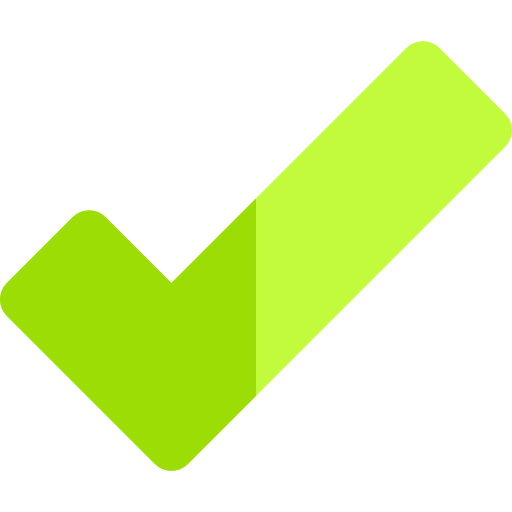 web: Entrada web.
web: Entrada web.
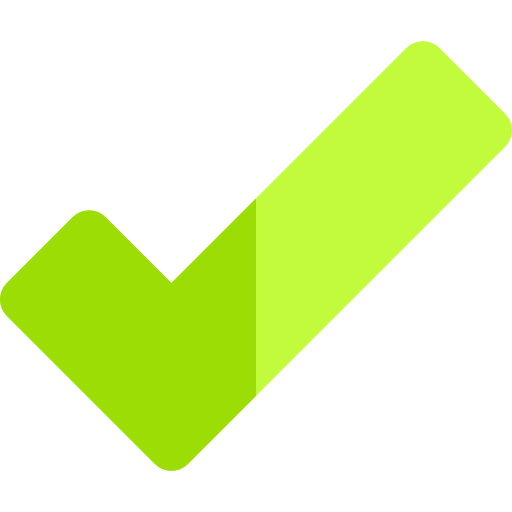 android: Dispositivo móvil que ejecuta el sistema operativo Android.
android: Dispositivo móvil que ejecuta el sistema operativo Android.
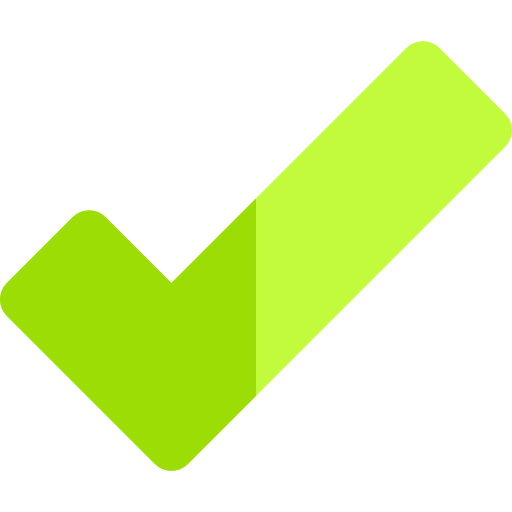 ios: Dispositivo móvil que ejecuta el sistema operativo iOS.
ios: Dispositivo móvil que ejecuta el sistema operativo iOS.
- app_version : Version de l’application.
Configurar el envío de Webhooks
El envío de Webhooks se configura en 2 pasos: configuración seguida de la configuración de las condiciones de envío.
La configuration
En este paso, debes definir:
- Método: El método que utiliza: OBTENER, PUBLICAR, ELIMINAR, PATCH, PUT.
- Dirección La URL a la que desea enviar el Webhook.
- Encabezado: Las diferentes claves de tu encabezado.
Cuando hayas introducido toda la información, haga clic en [Siguiente] para acceder al menú para seleccionar las condiciones de envío.
Condiciones de envío
Un Webhook se puede activar en 5 estados de datos diferentes: transferencia, recepción push, grabación, modificación y eliminación.
Es posible realizar una selección múltiple.
Transferir
Se enviará un webhook cuando se transfieran datos a un usuario.
Desencadenantes en los siguientes casos:
- Transferir de un usuario a otro desde la aplicación o Interfaz Web
- Impulsar la API
- Empuje automático
No se activa en los siguientes casos:
- Empujar Excel
- Transferencia automática
Recepción (Push)
Se realizará un envío de Webhook cuando se reciban datos, transferidos o push, en el móvil de un usuario.
Registro
Se realizará un envío de Webhook cuando se registren los datos.
Modificación
Se enviará un webhook cuando se modifiquen los datos.
Supresión
Se enviará un webhook cuando se eliminen datos.
Atención:
Eliminar datos en la aplicación móvil no los elimina en el servidor. En este caso, no se activará ninguna acción.
Condiciones de envío avanzadas para activar Webhooks
Accede a las condiciones avanzadas de envío pulsando en el botón [Agregar una condición].
1. Los tipos de Filtro
En Tipo de filtro, podrás elegir entre Filtro simple , Filtro de fecha dinámica y Filtro Configurado . Veamos juntos a qué corresponden estas tres categorías.
Atención:
Cuando ingresa una condición de envío avanzada, es importante validarla haciendo clic en la marca de verificación azul al final de la línea.
1.1. Filtros simples
En los filtros simples encontrarás 2 secciones. El primero corresponde a los filtros estándar disponibles para todos los formularios. El segundo enumera los campos de formulario disponibles.
1.1.1 Valores estándar
- Usuario: tendrás acceso a todos los perfiles de tu cuenta (Inactivo, Usuario, Jefe de grupo y Administrador).
- Estado: puedes seleccionar el estado de los datos (enviado, recuperado, completado).
- Fecha de Respuesta del Formulario: corresponde a la Fecha de Registro o Fecha de Modificación que se encuentra en el menú Historial.
- Identificador único: deberás indicar un número entero. Puedes encontrar el identificador único de un dato en la columna ID del menú Historial.
Luego, verás una lista de los nombres de tus campos de usuario personalizados, si tienes alguno.
1.1.2. Campos de formulario
En esta sección, encontrarás la lista de campos disponibles para tu formulario.
| Campos que se pueden condicionar ✅ |
Campos que no se pueden condicionar ❌ |
| Campo de entrada |
Geolocalización |
| Cuadro de Texto |
Contacto |
| Fecha y hora |
Dirección |
| Checkbox |
Foto |
| Control deslizante |
Audio |
| Contador |
Esquema |
| Lista |
Adjunto |
| Selección |
Separador |
| Atributo |
Texto fijo |
| Firma |
Imagen fija |
| Código de barras / Código QR |
Archivo fijo |
| Tag NFC |
Campo Tabla |
| Cálculo |
Campos de una tabla |
1.2. Filtro de fecha dinámico
Este filtro permite condicionar el envío del Webhook en relación a una fecha/hora.
1.3. Filtro configurado
Con esta opción puedes condicionar el envío del Webhook en función de un valor ingresado en un campo específico.
1.3.1. Valores estándar
- Usuario: Tendrás acceso a todos los perfiles de tu cuenta (inactivo, Usuario, Líder de grupo y Administrador).
- Estado: Puedes seleccionar el estado de los datos (enviado, recuperado, terminado).
- Fecha de Respuesta del Formulario: Corresponde a la Fecha de Registro o Fecha de Modificación que encuentra en el menú Histórico.
- Identificador único: Deberás indicar un número entero. Puedes encontrar el identificador único de un dato en la columna ID del menú Histórico.
Luego, verás la lista de nombres de tu campo de usuario personalizado, si tienes alguno.
1.3.2. Campos de formulario
En esta sección, encontrará la lista de campos disponibles en tu formulario.
| Campos que se pueden empaquetar ✅ |
Los campos no se pueden empaquetar ❌ |
| Campo de entrada |
Geolocalización |
| Cuadro de Texto |
Contacto |
| Fecha y hora |
Dirección |
| Checkbox |
Foto |
| Control deslizante |
Audio |
| Contador |
Esquema |
| Lista |
Archivo Adjunto |
| Seleccion |
Separador |
| Atributo |
Texto fijo |
| Firma |
Imagen fija |
| Código de barras / Código QR |
Archivo fijo |
| Tag NFC |
Campo Tabla |
| Cálculo |
Campos de una tabla |
2. Operadores del Webhook
Hay 12 operadores, 2 de los cuales son específicos del Campo de Firma.
| Operadores |
Designación |
|
Operadores |
Designación |
| = |
Igual |
|
Contiene |
Busca la presencia de una cadena de caracteres específica dentro de un dato |
| ≠ |
Distinto |
|
No contiene |
Comprueba la ausencia de una cadena de caracteres específica dentro de un dato |
| < |
Menor |
|
Entre |
Forma parte de una lista de artículos |
| ≤ |
menor o igual |
|
Excepto |
No forma parte de una lista de artículos |
| > |
Mayor |
|
Firmado |
El campo de firma está lleno |
| ≥ |
Mayor o igual |
|
No firmado |
El campo de firma no está lleno |
Importante:
Dependiendo del filtro que selecciones, es posible que algunos operadores no estén disponibles. Por ejemplo, en el caso de la casilla de verificación, solo están disponibles iguales y diferentes.
3. Valores
Los valores disponibles se adaptan en función del filtro y operador que se hayas seleccionado.
Por ejemplo, si seleccionas entre o excepto, tendrás la posibilidad de realizar una entrada múltiple en los valores.
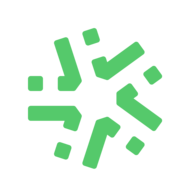


Dejar un comentario